iphone怎么截图
截图 309 2023-06-12使用iPhone手机时,截屏操作往往是每个人都会用到的功能之一。将手机屏幕进行截屏,就可以将屏幕内容分享给好友,也可以截取一些重要的信息进行保存。

一、苹果手机怎么截屏?
方法一、按侧边键与音量键上键
同时按住手机的侧边键与音量键上键。
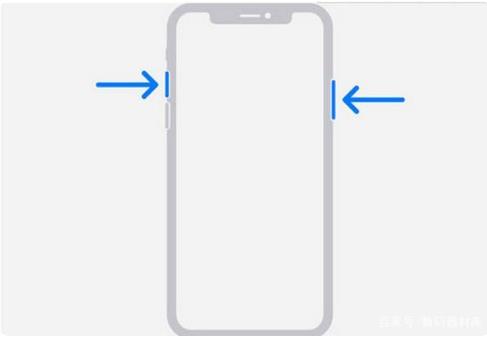
方法二、iPhone的悬浮球功能
iPhone的悬浮球功能是苹果的一大特色,可以通过悬浮球进行截屏。直接点击手机界面悬浮球图标,依次点击「设备」-「更多」,点击截图即可。
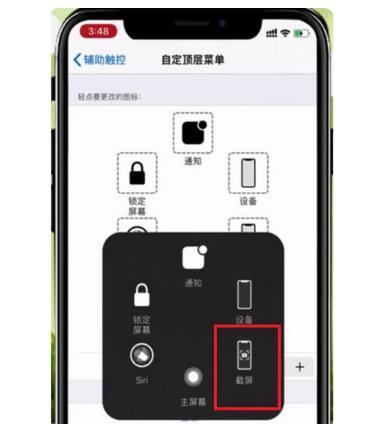
方法三、双击背面截屏
这个方法要求iPhone升级到了iOS 14,打开「设置」-「辅助功能」-「触控」-「轻点背面」-「轻点两下」,设置为「截屏」,以后截图用手指在手机背面双击即可。
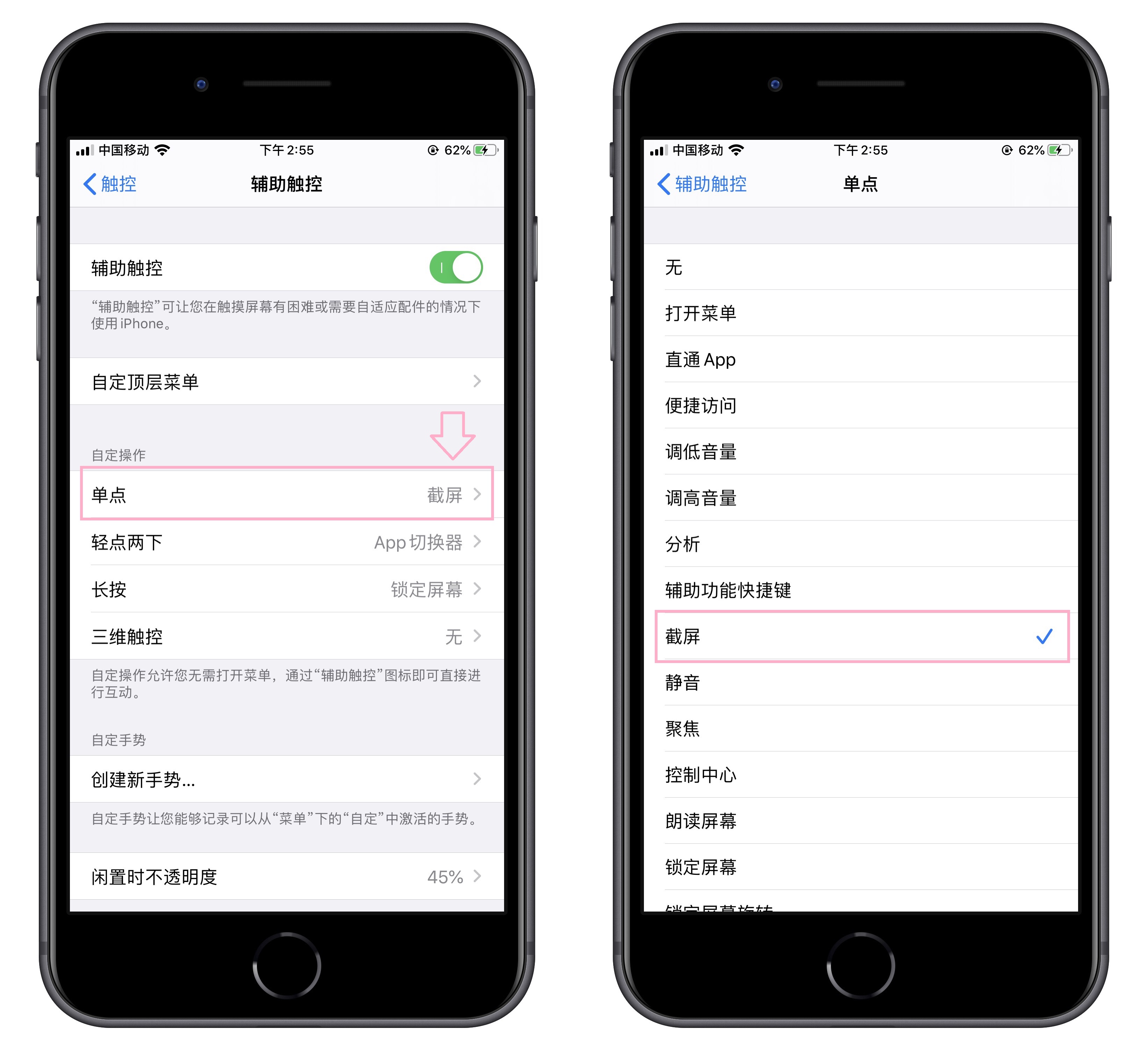
方法四、虚拟按钮截屏
iPhone小白点如果你一直在用,可以打开「设置」-「辅助功能」-「触控」-「辅助触控」,将「单点」改为「截屏」,这样就能快速截屏了。
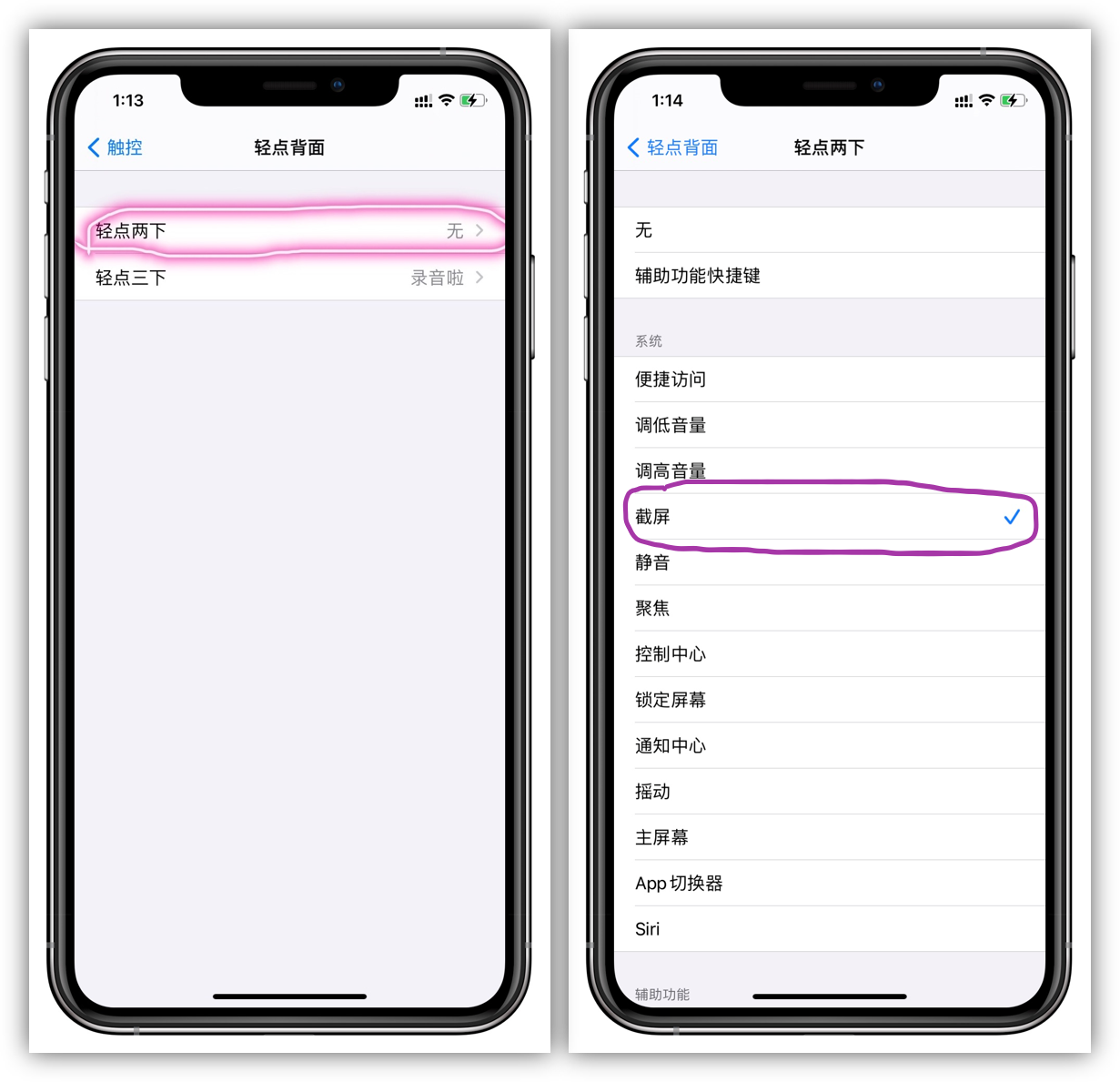
二、苹果手机截屏小提示
1、截图之后图片就会以浮窗的形式位于左下角,左滑即可快速保存,长按则是直接进入分享页面以及进行各种操作。
2、截屏时的声音想要关掉,可以按住音量降低键将声音调整为无,或者通过「设置」-「声音和触感」将铃声设置为静音。
3、想要截取长图的话,需要借助自带的safari浏览器,之后的文件会保存为pdf格式。
攻略专题
查看更多-

- 《洛克王国手游》雪莉再生机介绍
- 202 2025-02-22
-

- 《洛克王国手游》护主犬介绍
- 121 2025-02-22
-

- 《三国谋定天下》s6开荒最强阵容搭配推荐
- 207 2025-02-22
-

- 《蛋仔派对》小恶魔星紫获取方法
- 152 2025-02-22
-

- 《原神》绮良良圣遗物词条搭配攻略
- 218 2025-02-22
-

- 《原神》琳妮特武器选择推荐
- 164 2025-02-22
热门游戏
查看更多-

- 快听小说 3.2.4
- 新闻阅读 | 83.4 MB
-

- 360漫画破解版全部免费看 1.0.0
- 漫画 | 222.73 MB
-

- 社团学姐在线观看下拉式漫画免费 1.0.0
- 漫画 | 222.73 MB
-

- 樱花漫画免费漫画在线入口页面 1.0.0
- 漫画 | 222.73 MB
-

- 亲子餐厅免费阅读 1.0.0
- 漫画 | 222.73 MB
-






